win10如何关闭账户同步 win10关闭账户同步的详细步骤
今天小编和大家详解一下win10关闭账户同步的详细步骤,如果每台电脑都用的是同一个Microsoft帐号登陆,那就可以同步个人的个性化设置,比如登陆密码,桌面主题,浏览器设置等待。为了安全起见,有小伙伴想关闭账户同步,这该如何操作?下面小编介绍一下解决方法。
具体方法如下:
1、在开始菜单中打开“设置”应用。
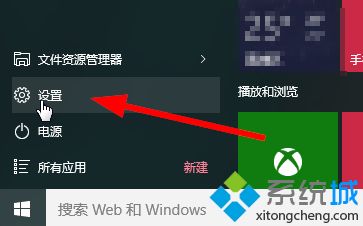
2、选择设置“帐户”,如图所示。
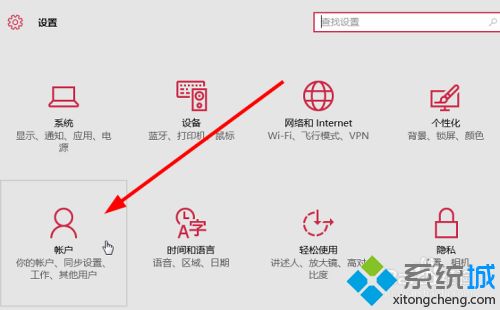
3、在帐户设置的菜单菜单中选择“同步你的设置”。
4、在右边有“同步设置”开关
开关打开,则会把帐户的个性化设置同步到其他电脑设备
开关关闭,帐户的个性化设置只在本台电脑设备有效
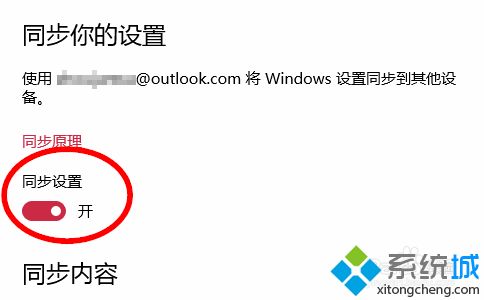
5、如果同步设置打开,可以选择要同步的内容,根据自己的情况设置。如图所示
1. 主题
2. 浏览器设置
3. 密码
4. 语音设置
5. 轻松使用设置
6. 其他windows设置

注意事项只有Microsoft帐号登陆的电脑设备才能同步。
以上就是win10关闭和开启账户同步的方法,我们可以根据个人喜好进行设置,希望对大家有所帮助!
我告诉你msdn版权声明:以上内容作者已申请原创保护,未经允许不得转载,侵权必究!授权事宜、对本内容有异议或投诉,敬请联系网站管理员,我们将尽快回复您,谢谢合作!










